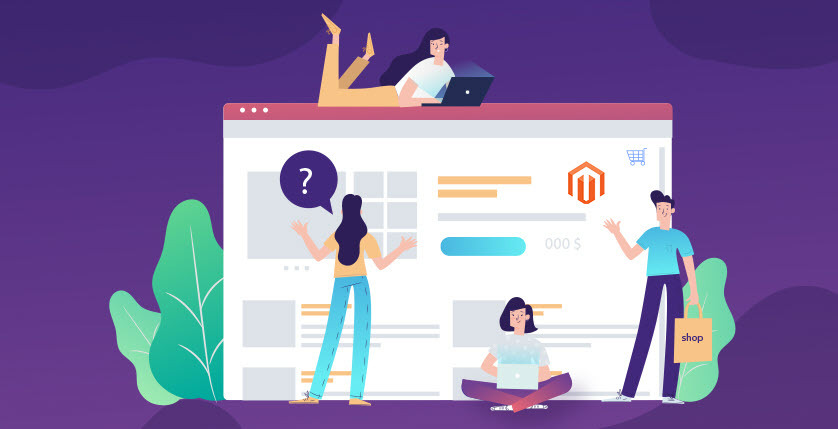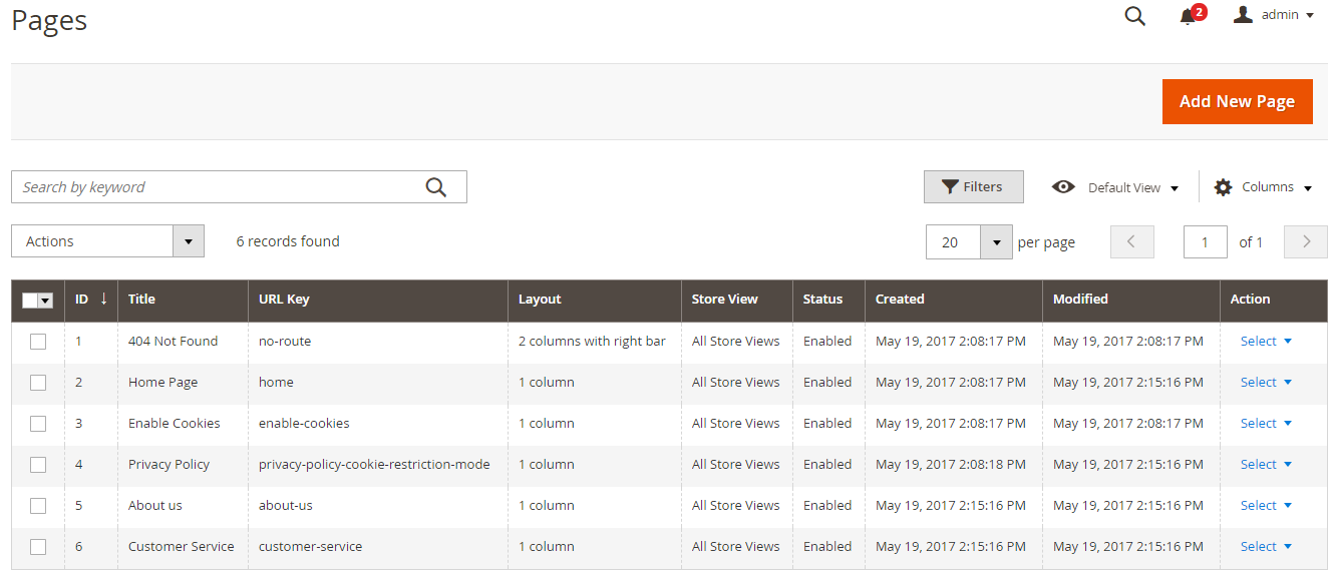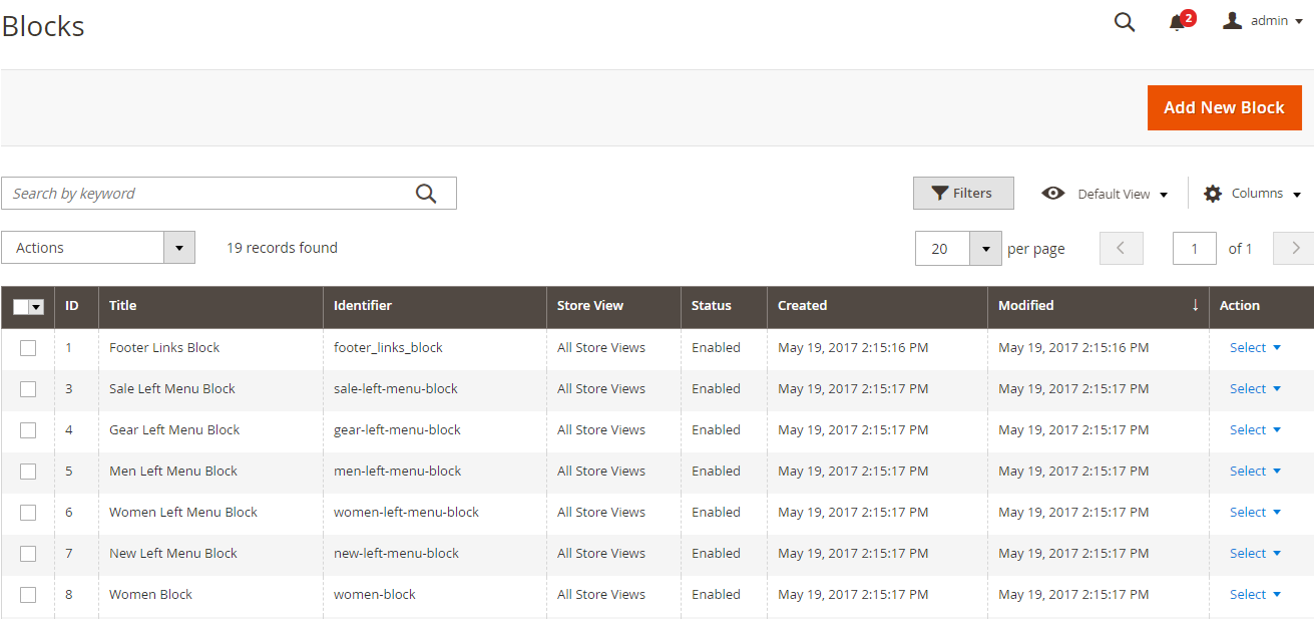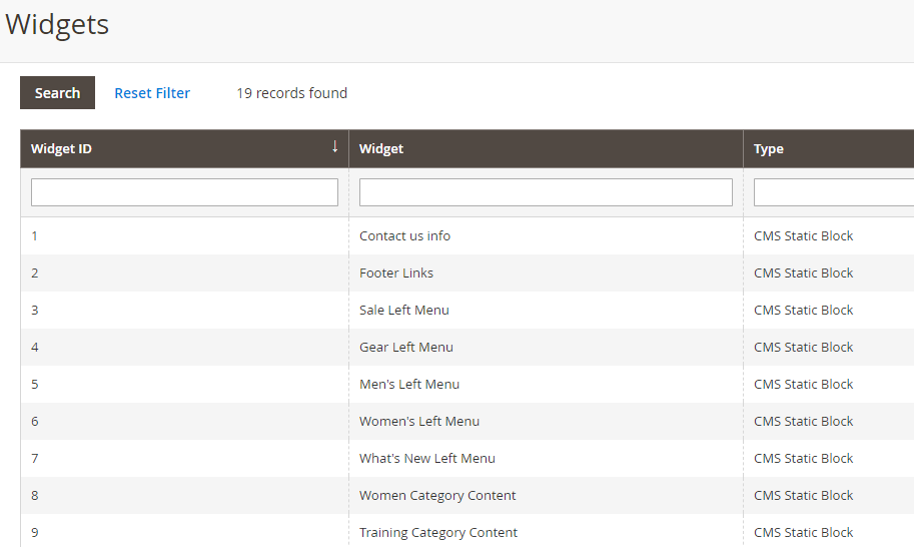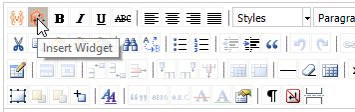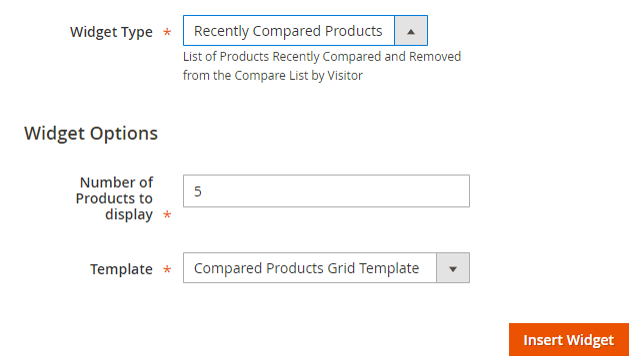Продовжуючи розглядати тестування інтернет-магазину на CMS Magento, в цій статті, для початку, ознайомимося з основними термінами які зустрічаються при роботі з контентом, а саме статичними сторінками, блоками та віджетами.
Глосарій термінів CMS Magento
Content – текстове наповнення веб-сайту. Це все, що є присутнім на сайті: текст, зображення, аудіо, відео та інші файли будь-яких розширень.
Pages – статичні web-сторінки з контентом. Створюються для сторінок сайту, які рідко редагуються: «Домашня сторінка», «Контакти», «Про нас», «Політика конфіденційності» тощо.
Blocks – блоки з контентом, які можна поміщати в різні розділи сайту. Наприклад, розмістити на сторінці категорії, щоб продемонструвати якісь товари або рекламні акції.
Widget – елемент інтерфейсу, невеликий допоміжний додаток, який виконує певну функцію. Сучасні віджети можуть повідомляти будь-яку інформацію, доповнювати робочий стіл, забезпечувати обмін повідомленнями. Наприклад, віджет типу «Recently Viewed Products» буде на заданих сторінках показувати клієнту блок з раніше переглянутими товарами.
Статистичні сторінки (CMS)
CMS сторінки або статичні сторінки створюються для сторінок, які рідко редагуються. Кожній такій сторінці можна задати назву, призначити шлях (URL key), вибрати до якого магазину відноситься (store view) і наповнити її змістом.
Оскільки весь контент сторінки можна редагувати, то зазвичай знайдені на такій сторінці баги (некоректні посилання, помилки) не заводять в багтрекер – тестувальник сам може відредагувати сторінку і виправити такі помилки. Це також може залежати від нюансів проєкту, тому такі моменти зазвичай уточнюють у замовника (чи можна редагувати сторінку самостійно або над нею в подальшому ще буде працювати контент-менеджер).
Щоб побачити всі CMS сторінки, необхідно перейти в розділ Content – Pages. Тут будуть дефолтні сторінки, проте можливо додати будь-яку іншу або змінити існуючу. На рядку з кожною CMS-сторінкою є можливість вибрати дію з дропдауна «Action»:
Крім того можна застосувати дії до декількох сторінок відразу, відзначивши їх чекбокси і вибравши дію з дропдауна «Actions»:
- Delete
- Disable
- Enable
- Edit
Як і на всіх інших сторінках адмінки Magento, тут можна застосовувати фільтри і/або ключові слова для пошуку потрібної сторінки.
Щоб додати нову сторінку, необхідно натиснути на кнопку «Add New Page» у верхній частині сторінки. Тут можна вибрати, чи буде сторінка показана на сайті чи ні (Enable/Disable), прописати title (заголовок) сторінки і наповнити її контентом. Для цього потрібно розкрити блок «Content» і додати все, що повинно відображатися на сторінці та відредагувати засобами редактора.
Задати URL key сторінці, ключові слова та тайтл для пошукової оптимізації можна в блоці «Search Engine Optimization».
Крім того, можна обрати до якого магазину стосується сторінка і вибрати її дизайн/тему.
Щоб зберегти нову сторінку, необхідно натиснути на «Save and Continue Edit» або кнопку «Save Page».
Статичні блоки
Статичні блоки – це блоки з контентом, які можна поміщати в різні розділи сайту. Наприклад, розмістити на сторінці категорії, щоб продемонструвати якісь товари або рекламні акції.
Щоб побачити всі статичні блоки, необхідно перейти в розділ Content – Blocks. Тут можна додати новий блок або відредагувати існуючий. На рядку з кожним статичним блоком є можливість вибрати дію з дропдауна «Action»:
Такі ж дії можна застосувати до кількох блоків відразу, відзначивши їх чекбокси і вибравши потрібну дію з дропдауна «Actions». Для пошуку потрібного статичного блоку, зазвичай застосовуються фільтри і/або ключові слова.
Щоб додати новий блок потрібно:
- натиснути кнопку «Add New Block»;
- обрати відображення на сайті (Enable/Disable);
- вказати title (назва) блоку;
- вказати ID блоку;
- обрати потрібний магазин (Store View);
- додати весь контент в поле з редактором;
- натиснути кнопку «Save and Continue Edit» або «Save Page».
Щоб цей блок з'явився на потрібній сторінці, слід перейти в Products – Categories, вибрати потрібну категорію і відкрити блок «Content». У дропдауні «Add CMS Block» вибрати потрібний блок і зберегти зміни натиснувши на кнопку «Save».
Віджети
Віджети – це блоки з товарами або іншим контентом, які можна розміщувати в різних розділах сайту. Наприклад, віджет типу «Recently Viewed Products» буде на заданих сторінках показувати клієнту блок з нещодавно переглянутими товарами, а віджет «Catalog New Products List» буде виводити продукти, які відзначені як New в адмінпанелі.
Додати новий віджет можна двома способами. Перший передбачає створення і збереження віджета в розділі адмінки Content – Widgets і можливість призначити його для декількох сторінок відразу. Другий дозволяє додати віджет відразу в потрібну сторінку зайшовши в редагування цієї сторінки. Потрібно пам'ятати про це, коли ви будете шукати в адмінці потрібний віджет з фронтенда.
Щоб створити віджет першим способом, необхідно перейти в розділ Content – Widgets і натиснути кнопку «Add Widget». В дропдауні «Type» обрати тип віджета, а в дропдауні «Design Theme» – дизайн. Натиснути «Continue», після чого відкриється вкладка «Storefront Properties» – тут можна вказати назву віджета, Store view, а також сторінки, на яких він повинен відображатися. На вкладці «Widget Options» можна налаштувати вже сам віджет – тут варіанти налаштувань будуть залежати від того, який тип віджета обраний на першому етапі створення.
Після всіх налаштувань потрібно зберегти готовий віджет. Якщо з'явиться повідомлення з проханням перейти на сторінку «Cache Management» і оновити кеш, то потрібно перейти на цю сторінку і натиснути на кнопку «Flush Magento Cache». Після чого відкрити потрібну сторінку на фронтенді і переконатися, що віджет доданий і відображається згідно заданих налаштувань.
Щоб додати віджет відразу на конкретну сторінку, слід перейти в розділ Content – Pages або Content – Blocks і на потрібній сторінці вибрати опцію редагування (Edit) в дропдауні «Actions». У блоці з контентом сторінки в будь-якому місці цієї сторінки можна поставити курсор і натиснути на кнопку «Insert Widget» в опціях редактора.
Тут вже не потрібно буде вибирати, де повинен відображатися віджет, тому необхідно вказати тип віджета і в залежності від типу обрати інші налаштування. Після чого натиснути на кнопку «Insert Widget» і переконатися, що він розміщений там, де потрібно. Після цього потрібно зберегти сторінку або блок.
Останній крок – відкрити потрібну сторінку на фронтенді і переконатися, що віджет коректно відображається на вибраній сторінці.
Статичні сторінки, статичні блоки та віджети дозволяють керувати контентом сайту, оскільки є способом наповнення і редагування його. Вони є невід’ємною частиною сайту, за їх допомогою користувачу буде легше знайти корисну інформацію і взаємодіяти із сайтом.